Halo untuk semua pembaca DesdeLinux..
Nah ini kolaborasi pertama saya di ruang ini dan saya ingin melakukannya melalui postingan ini. Pada beberapa kesempatan ketika kita menonton video di halaman YouTube populer, biasanya terjadi bahwa konfigurasi mereka tidak selalu yang terbaik sesuai dengan bandwidth kita dan pada beberapa kesempatan, konfigurasi otomatis kualitasnya tidak selalu. adalah cara terbaik untuk memvisualisasikannya.
Sebagai pengalaman saya sendiri, saya biasanya menggunakan kualitas yang direkomendasikan di pemutar Youtube, tetapi dalam beberapa kasus kualitasnya turun bahkan ketika jaringan memiliki lebar yang cukup untuk mereproduksi dengan kualitas yang layak (360p).
Tidak ada yang tidak dapat diselesaikan dengan mengubah pengaturan. Meskipun terkadang mengganggu (harus mengkonfigurasi setiap video secara manual), jadi saya memutuskan untuk mencari tahu cara meningkatkan atau menyesuaikan kualitas video di YouTube.
Dan saya menemukan skrip berikut.
Yays. Yang merupakan skrip pengguna ringan dan non-intrusif yang mengontrol pemutaran video dan menyesuaikan ukuran pemutar dan kualitas pemutaran yang disukai di YouTube.
Skrip ini menawarkan modifikasi berikut kepada kami sesuai dengan informasi di halamannya:
Kualitas: Secara otomatis menyesuaikan kualitas saat video dimulai
(144p, 240p, 360p, 480p, 720p, 1080p)
Ukuran pemutaran: Ukuran pemutar default dapat diatur (Otomatis, Lebar, Pas)
Status pemutaran saat memulai: Mulai, Jeda, Berhenti, Jeda otomatis, Berhenti otomatis
Ini juga menunjukkan bahwa ia menggunakan API YouTube, itulah sebabnya ia bekerja tanpa masalah.
Penginstalan di browser berbasis Chromium:
Pertama kita pergi ke Toko Web Chrome dan menambahkan aplikasi Tampermonkey.
Yang memungkinkan kami untuk mengelola berbagai skrip yang kami gunakan di browser.
Kedua, kita pergi ke halaman script Yays dan klik opsi install di kanan atas, kemudian ekstensi Tampermonkey akan memberi tahu kita jika kita ingin menginstal script, kita menerima dan hanya itu.
Sekarang kita hanya perlu menyesuaikan opsi pemutaran dengan kebutuhan atau preferensi kita. Untuk itu, di Youtube saat melihat video pilihan Anda di bagian yang menunjukkan kepada kami informasi video, itu akan menunjukkan kepada Anda ikon dalam bentuk roda gigi, di mana kami dapat menyesuaikan Kualitas, Ukuran dan Status reproduksi yang sama.
Saat Anda mengaktifkan skrip ini nanti, semua video akan dimulai dengan konfigurasi yang telah dipilih sebelumnya.
Berikut gambarnya:
Sekian, semoga bermanfaat bagi anda 😀
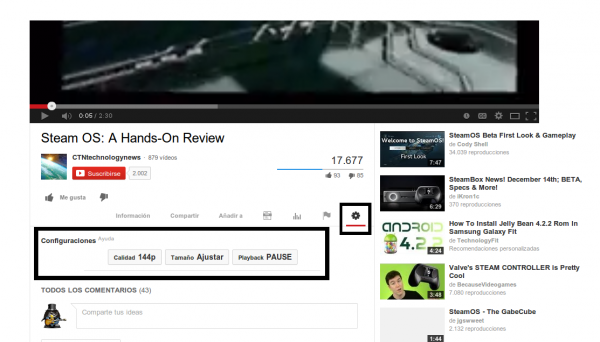
Pertanyaan: jika ini adalah skrip pengguna, dapatkah itu juga berfungsi di Firefox dengan Greasemonkey? Salam.
ya itu juga dapat diinstal di firefox sebagai komentar Anda
Terima kasih banyak, ini berfungsi dengan baik.
Sudahkah Anda memberikan beberapa tip untuk digunakan dengan YT dalam beberapa hari terakhir, apa saja untuk mengunduh video di lebih dari 720p?
Anda belum mencoba dengan SMPlayer? Saat menginstalnya juga menginstal (sekarang) program tambahan yang memungkinkan Anda mengunduh video. Ini disebut SMPlayer Youtube Browser. Dan dimungkinkan untuk memilih resolusi video saat mengunduhnya.
bagus, coba 😀
Nah, berkat posting ini saya telah menemukan Superbird, alternatif gratis (saya telah melihat beberapa situs yang menyebutkannya, meskipun bukan situs web mereka, atau saya belum melihatnya) ke Chrome di Windows berlaku untuk semua orang. Besi tidak membawa Anda ke Toko Web Chrome, juga tidak memiliki pembaru otomatis, dan Chromium tidak memiliki pembaru otomatis bawaan juga tidak semudah itu mengunduh penginstal.
Chrome Canary Plz !!!!
Saya menggunakan Chromium di Windows karena tepatnya, pembaru memperlambat kinerja partisi saya dengan Windows.
Di GNU / Linux, Chromium, seperti Chrome, memperbarui langsung dari repo.
Mohon maaf jika komentar sebelumnya tidak keluar sebagai jawaban, tapi Opera Mini mengkhianati saya.
Saya menggunakan Youtube Center, yang jauh lebih lengkap dan telah banyak membantu saya untuk menonton video YouTube tanpa efek dash.
Chrome Canary Plz !!!!
Saya menggunakan Chromium di Windows karena tepatnya, pembaru memperlambat kinerja partisi saya dengan Windows.
Di GNU / Linux, Chromium, seperti Chrome, memperbarui langsung dari repo.
Terima kasih banyak atas kontribusinya 🙂
Oh